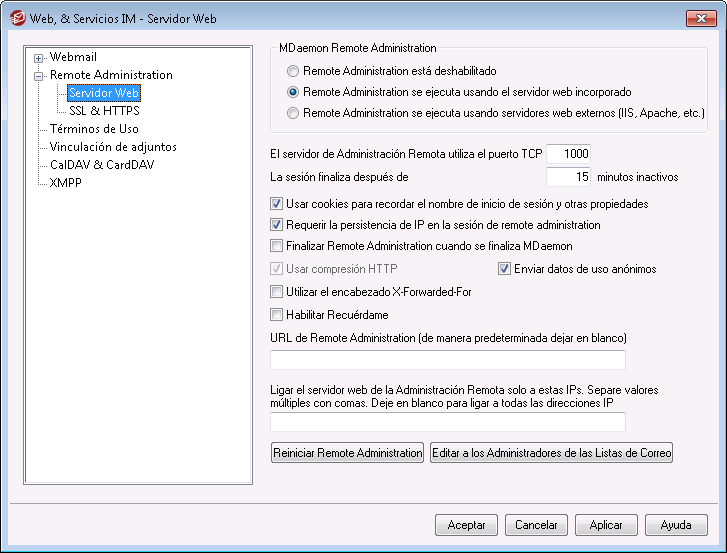
MDaemon Administración Remota
MDaemon Administración Remota está deshabilitada
Escoja esta opción para deshabilitar MDaemon Administración Remota. También puede cambiar entre activa/inactiva para MDaemon Administración Remota desde el menú Archivo, o desde la sección Servidores de la pantalla de Estatus en la interfaz principal de MDaemon.
MDaemon Administración Remota se ejecuta usando el servidor web incorporado
Escoja esta opción para utilizar el servidor web incorporado. También puede alternar entre los estados activo/inactivo de MDaemon Administración Remota desde el menú Archivo, o desde la sección Servidores de la pantalla de Estatus de la interfaz principal de MDaemon.
MDaemon Administración Remota se ejecuta usando servidores web externos (IIS, Apache, etc.)
Escoja esta opción cuando desee ejecutar MDaemon Administración Remota bajo Internet Information Server (IIS) u otros servidores web en lugar del servidor integrado de MDaemon. Esto previene a ciertos elementos de entorno de ser accedidos y que podría causar conflictos con sus servicios alternos.
Para más información, vea el artículo de la Base de Conocimientos: How to setup Webmail, Remote Administration, ActiveSync, CalDav, CardDav, AutoDiscover, MDDP, Webmail API, and XML API services in IIS.
MDaemon Administración Remota utiliza este puerto TCP
Este es el puerto en el cual MDaemon Administración Remota escuchará conexiones de su navegador web. El puerto por defecto es 1000.
La sesión finaliza después de [xx] minutos inactivos
Cuando está identificado en MDaemon Administración Remota, esta es la cantidad de tiempo que se le permite a su sesión estar inactiva antes de que MDaemon Administración Remota la cierre. Por defecto son 15 minutos.
Ajustes de Seguridad
Nota: Las opciones en esta sección están disponibles en la interface web MDaemon Administración Remota (MDRA).
Usar tokens CSRF (Cross-Site-Request-Forgery)
Por omisión, se utilizan tokens CSRF (falsificación de petición de sitios cruzados o Cross-Site-Request-Forgery) para tener transacciones más seguras y prevenir ataques CSRF.
Permitir a los usuarios visualizar sus contraseñas cuando las teclean
Por omisión, los usuarios pueden dar clic a un ícono para visualizar los caracteres de la contraseña que están tecleando a iniciar sesión el la interface web de la administración remota. Deshabilite esta casilla si no quiere permitir esto.
Permitir WebAuthn al iniciar sesión
Marque esta casilla si desea permitir que los usuarios de MDRA inicien sesión utilizando la API de Autenticación Web (también conocida como WebAuthn), que les da una experiencia segura de inicio de sesión sin contraseña, permitiendo utilizar para autenticación biométricos, llaves de seguridad USB, Bluetooth y más. WebAuthn está habilitada por omisión.
Permitir que el inicio de sesión con WebAuthn omita la página de Autenticación de Dos Factores
Dado que WebAuthn ya es una forma multi-factor de autenticación, el utilizar otra forma de Autenticación de Dos Factores (2F) al iniciar sesión se puede considerar redundante o excesivo para algunos usuarios o administradores. Por esto, puede marcar esta casilla si desea omitir 2FA cuando alguien utiliza autenticación WebAuthn al iniciar sesión. NOTA: Sin importar este ajuste, cuando una cuenta está configurada específicamente para Requerir Autenticación de Dos Factores, esa cuenta no podrá omitir 2FA, aún cuando esté utilizando WebAuthn.
Permitir WebAuthn para Autenticación de Dos Factores
Marque esta casilla si desea permitir que los usuarios de MDRA utilicen la API de Autenticación Web (también conocida como WebAuthn) para la autenticación de dos factores. WebAuthn permite a los usuarios utilizar para autenticación biométricos, llaves de seguridad USB, Bluetooth y más. WebAuthn está habilitada por omisión para la autenticación de dos factores.
|
Por seguridad, no puede utilizar el mismo método de autenticación para el inicio de sesión sin contraseña y la autenticación de dos factores. Por esto, si desea utilizar ambas opciones debe elegir un método distinto de autenticación para cada una. Visite: webauthn.guide, para más información sobre WebAuthn y como funciona. |
Habilitar Recuérdame
Marque esta casilla si desea que se presente una casilla para habilitar Recuérdame en la página de inicio de MDaemon Administración Remota (MDRA) cuando os usuarios se conecten vía puertos https. Si los usuarios marcan esta casilla al iniciar la sesión, sus credenciales serán recordadas en ese dispositivo. Entonces, cada ve que utilicen ese dispositivo para conectarse a MDRA en el futuro, iniciarán sesión automáticamente, hasta el momento en que manualmente cierren la sesión de su cuenta o su token Recuérdame expire. La opción Recuérdame está deshabilitada por omisión.
Los tokens de Recuérdame expirarán luego de estos días
Utilice esta opción para definir el número de días que serán recordadas las credenciales de sus usuarios. Por omisión, las credenciales se recuerdan durante un máximo de 30 días antes de que el usuario sea obligado a iniciar sesión de nuevo. Esta opción se puede configurar a un máximo de 365 días. Nota: La Autentificación de Dos Factores (2FA) cuenta con su propia llave de expiración para Recuérdame (TwoFactorAuthRememberUserExpiration=30), localizada en la sección [Default:Settings] del archivo Domains.ini, que se ubica en la carpeta \MDaemon\WorldClient\. Por esta razón, 2FA se requerirá al inicio de sesión cuando expire el token Recuérdame de 2FA, aun cuando el token regular aun sea válido.
Restablecer Recuérdame
Dé clic en este botón si sospecha que una cuenta puede haber sufrido un fallo de seguridad. Así se restablecerán los tokens de Recuérdame para todos los usuarios, haciéndolos que inicien sesión de nuevo.
|
Dado que Recuérdame permite a los usuarios tener un inicio de sesión persistente en múltiples dispositivos, se deberá desalentar a los usuarios de utilizar esta funcionalidad en redes públicas. |
Ajustes Misceláneos
Usar cookies para recordar el nombre de inicio de sesión y otras propiedades
Por omisión la interface de la Administración Remota utiliza cookies de manera que el navegador del usuario pueda recordar las credenciales y otras propiedades. Deshabilite esta casilla si no desea utilizar cookies. El utilizar esta funcionalidad da a los usuarios una experiencia de inicio de sesión personalizada, pero requiere que tengan habilitadas las cookies en su navegador.
Requerir persistencia de IP en la sesión de MDaemon Administración Remota
Como una medida de seguridad adicional puede hacer clic en esta casilla para causar que MDaemon Administración Remota restrinja cada sesión a la dirección IP desde la cual se conectó cuando la inició. Así, nadie puede "robar" la sesión puesto que se requiere la persistencia de IP. Esta configuración es más segura, pero podría causar problemas si utiliza un servidor proxy o una conexión a Internet que asigne y cambie dinámicamente las direcciones IP..
Detener MDaemon Administración Remota cuando se detiene MDaemon
Haga clic en esta opción si desea que se apague MDaemon Administración Remota siempre que se apague MDaemon. De otra forma, MDaemon Administración Remota continuará ejecutándose en segundo plano.
Utilizar compresión HTTP
Dar clic en esta casilla si desea utilizar compresión HTTP en sus sesiones de Administración Remota.
Notificar de nuevas versiones en la página de Inicio de Sesión
Por omisión, en la página de inicio de sesión se notificará cuando están disponibles nuevas versiones de MDaemon. Deshabilite esta casilla si no quiere ser notificado ahí. Nota: Esta opción está disponible en la interface web de MDaemon Administración Remota (MDRA).
Enviar datos de uso anónimo
Por omisión el cliente web de MDaemon Administración Remota envía datos anónimos, benignos de datos de uso tales como: el sistema operativo utilizado, versión del navegador, idioma y similares. Estos datos son utilizados por MDaemon Technologies para ayudar a mejorar la Administración Remota. Deshabilite esta opción si no desea enviar datos de uso anónimo.
Obtener la IP del encabezado X-Forwarded-For cuando se encuentre
De clic en esta casilla para habilitar el uso del encabezado X-Forwarded-For, que en ocasiones es agregado por servidores proxy. Esta opción se encuentra deshabilitada por omisión. Habilítela solo si su servidor proxy inserta este encabezado.
Habilitar Recuérdame
Marque esta casilla si desea que se presente una casilla de verificación al inicio de sesión de la Administración Remota, para habilitar la función Recuérdame cuando los usuarios se conecten vía puertos https. Si los usuarios marcan esta casilla al iniciar sesión, las credenciales serán recordadas para ese dispositivo. Entonces, cada vez que utilice ese dispositivo para conectarse en el futuro, su sesión iniciará automáticamente, hasta el momento en que cierre sesión manualmente o su token de Recuérdame expire.
Por omisión, las credenciales de usuario serán recordadas por un máximo de 30 días antes de que el usuario sea obligado a iniciar sesión de nuevo. Si desea incrementar el tiempo de expiración, lo puede hacer modificando el valor de la opción Los tokens Recuérdame expiran luego de estos días en la interface web de MDaemon Administración Remota (MDRA). Puede modificarlo manualmente editando la llave RememberUserExpiration=30 en la sección [Default:Settings] del archivo Domains.ini, localizado en la carpeta \MDaemon\WorldClient\. El valor de expiración se puede configurar a un máximo de 365 días. Nota: La Autentificación de Dos Factores (2FA) cuenta con su propia llave de expiración para Recuérdame (TwoFactorAuthRememberUserExpiration=30), localizada en la sección [Default:Settings] del archivo Domains.ini, localizado en la carpeta \MDaemon\WorldClient\. Por esto, 2FA será requerido nuevamente al iniciar sesión cuando el token 2FA expire, aun cuando el token regular aun sea válido.
La opción Recuérdame se encuentra deshabilitada por omisión.
|
Dado que Recuérdame permite a los usuarios contar con un inicio de sesión persistente en múltiples dispositivos, los usuarios deberán ser desalentados de utilizarlo en redes públicas. Más aun, si llega a sospechar que una cuenta ha tenido un fallo de seguridad, en MDRA se cuenta con un botón Restablecer Recuérdame que puede utilizar para restablecer los tokens Recuérdame para todos los usuarios. Esto requerirá que todos los usuarios inicien sesión de nuevo. |
URL de MDaemon Administración Remota
Esta es la URL que MDaemon Administración Remota utilizará internamente cuando los usuarios hagan clic en la Configuración Avanzada para editar sus configuraciones de cuenta a través de MDaemon Administración Remota. Si está ejecutando MDaemon Administración Remota en un servidor integrado, deje este campo en blanco. Si está utilizando un servidor web alternativo como IIS, y ha configurado MDaemon Administración Remota para ejecutarse en una URL o IP alternativa, entonces especifique la URL aquí.
Enlazar el servidor de red de MDaemon Administración Remota sólo a estas direcciones IP
Si desea restringir el servidor MDaemon Administración Remota sólo a ciertas direcciones IP, especifique aquellas direcciones aquí separadas por comas. Si deja este campo en blanco entonces MDaemon Administración Remota monitoreará todas las direcciones IP que haya designado para sus Dominios.
Reiniciar MDaemon Administración Remota (requerido cuando se cambia el puerto o el valor de IIS)
Haga clic en este botón si desea reiniciar el servidor MDaemon Administración Remota. Nota: cuando cambie la configuración de puerto debe reiniciar MDaemon Administración Remota para que las nuevas configuraciones sean reconocidas.
Editar Administradores de Listas de Distribución
Dé clic en este botón si desea abrir el archivo de la lista de Administradores de Listas de Distribución para visualizarlo o editarlo.
|
Todas las opciones siguientes sólo están disponibles en la interfaz web de MDaemon Administración Remota (MDRA). |
Encabezados de Respuesta HTTP
Utilice esta opción para definir encabezados de respuesta HTTP personalizados para el servidor de Administración Remota de MDaemon. Debe reiniciar el servidor de Administración Remota para que tengan efecto los cambios en los encabezados.
Ajustes de Paginado
Número de líneas desplegadas por página: [xx] (omisión = 50)
Este es el número de líneas que la interface de Administración Remota desplegará por página. Cuando existen más líneas disponibles, se utilizarán las opciones de paginado en el fondo de la página para los datos adicionales. Por ejemplo, por omisión la página Cuentas desplegará hasta 50 cuentas en la página. Si existen más de 50 cuentas entonces se desplegarán tantas páginas adicionales como se requieran, divididas en 50 cuentas por página.
Número de líneas de registro desplegadas por pagina: [xx] (omisión = 500)
Este es el número de líneas que la interface de Administración Remota desplegará por página cuando visualice un log file. Por omisión cada página desplegará 500 líneas de datos. Si un archivo de registro contiene más de 500 líneas entonces el resto de los registros se desplegarán en páginas adicionales de 500 líneas cada una.
Opciones del Administrador de Suscripciones a Listas de Distribución
Habilitar el administrador de suscripciones a listas de distribución
Si se habilita, los usuarios tendrán acceso a "Mis Listas de Distribución" para administrar sus suscripciones. Los Administradores Globales siempre tienen acceso a "Mis Listas de Distribución".
Solo los usuarios autentificados tienen acceso al Administrador de Suscripciones a Listas de Distribución
Deshabilite esta opción para permitir a los usuarios sin cuenta en MDaemon Administración Remota, administrar sus suscripciones a listas.
Limitar las listas desplegadas a las listas del dominio del usuario
Deshabilite esta opción para desplegar todas las listas de distribución que permiten suscripciones. Esta opción solo aplica para los usuarios autentificados. Un usuario puede ver siempre cualquier lista para la que tenga acceso administrativo.
Editar los Administradores de Listas de Distribución
Dé clic en este botón si desea abrir el archivo de administradores de listas de distribución para visualizarlo o editarlo.
Ajustes de Reportes
Utilice esta opción para especificar si cualquiera de sus direcciones de correo de MDaemon debe excluirse de los Reportes.
Ver:
MDaemon Administración Remota (configuración web)
MDaemon Administración Remota » HTTPS
Administrador de Plantillas » Servicios Web
Editor de Cuentas » Servicios Web
Artículo de la Base de Conocimientos: How to setup Webmail, Remote Administration, ActiveSync, CalDav, CardDav, AutoDiscover, MDDP, Webmail API, and XML API services in IIS

